Αυτό το άρθρο παρέχει οδηγίες για τη διατήρηση των Windows 10 σε λειτουργία.
Πώς να διατηρήσετε τα Windows 10 ξύπνια;
Η διαδικασία αφύπνισης των Windows 10 εμποδίζει το σύστημα να εισέλθει σε κατάσταση αναστολής λειτουργίας ή αδρανοποίησης. Αυτό είναι κρίσιμο σε πολλές διαφορετικές περιπτώσεις, όπως η λήψη, οι πολύπλοκες προσομοιώσεις ή η συλλογή λογισμικού. Οι χρήστες μπορούν να κρατήσουν τα Windows 10 σε λειτουργία με τα εξής:
Μέθοδος 1: Προσαρμογή του χρόνου ύπνου
Για να διατηρήσουν τα Windows 10 ξύπνια, οι χρήστες μπορούν να προσαρμόσουν τον χρόνο ύπνου τους, Αρχικά, πατήστε το Κλειδί των Windows Αναζήτηση Ρυθμίσεις , επιλέξτε το και κάντε κλικ στο Ανοιξε επιλογή:
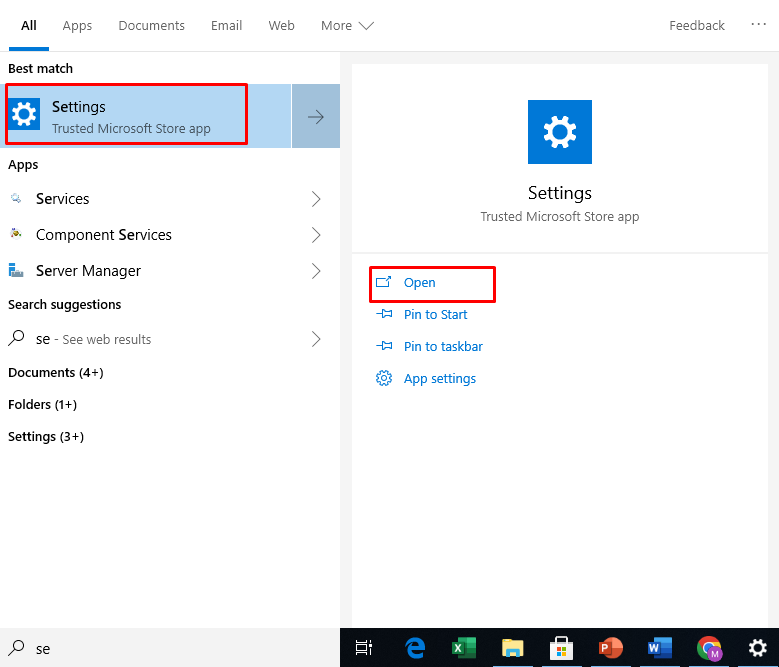
Τώρα, εντοπίστε και αποκτήστε πρόσβαση στο Σύστημα καρτέλα κάνοντας κλικ σε αυτήν:
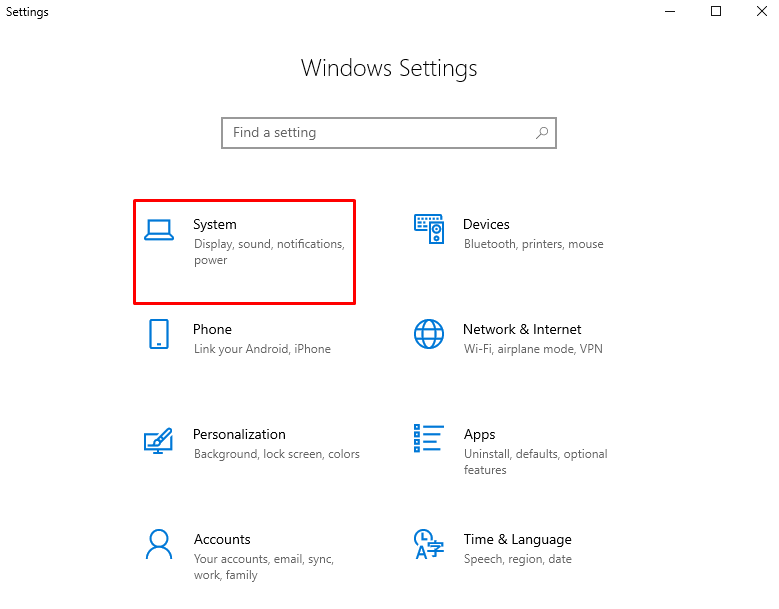
Στη συνέχεια, επιλέξτε το Δύναμη και ύπνος επιλογή:
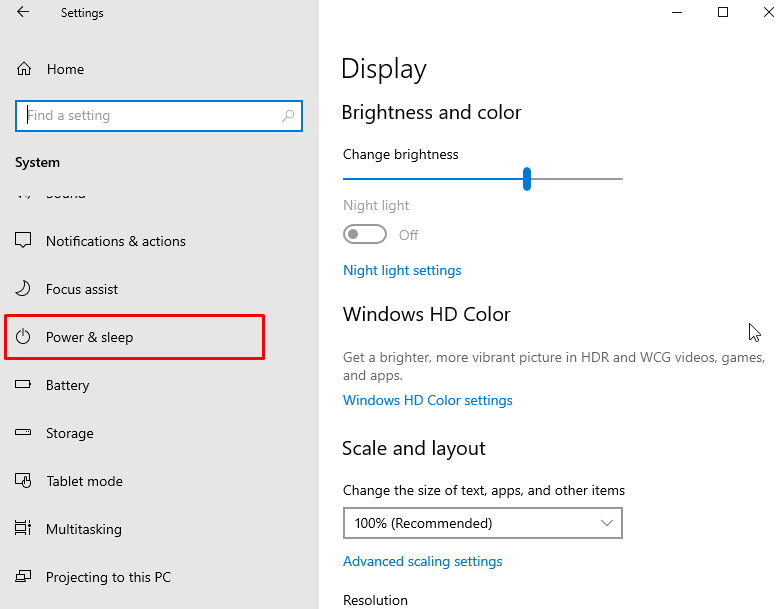
Στη συνέχεια, ορίστε τον χρόνο απενεργοποίησης της οθόνης σε Ποτέ πότε συνδεδεμένο και επίσης όταν το σύστημα είναι ενεργοποιημένο ισχύς μπαταρίας :
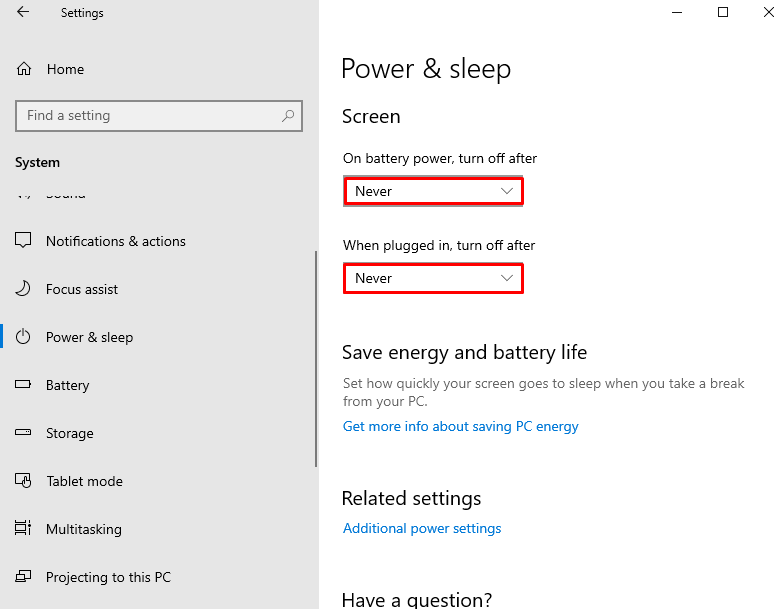
Μέθοδος 2: Ενεργοποίηση εργαλείων PowerToys
Το PowerToy είναι ένα λογισμικό που αναπτύχθηκε από τη Microsoft. Χρησιμοποιείται για τη βελτίωση της παραγωγικότητας και της απόδοσης των χρηστών των Windows. Τα PowerToys διαθέτουν εργαλεία που κρατούν τα Windows σε λειτουργία. Για να χρησιμοποιήσετε αυτό το λογισμικό:
- Οι χρήστες πρέπει να κάνουν λήψη πρώτα από το Σύνδεσμος και εγκαταστήστε το.
- Στη συνέχεια, πατήστε το Κλειδί των Windows Αναζήτηση PowerToys (Προεπισκόπηση) , επιλέξτε το και κάντε κλικ στο Εκτελέστε ως διαχειριστής :
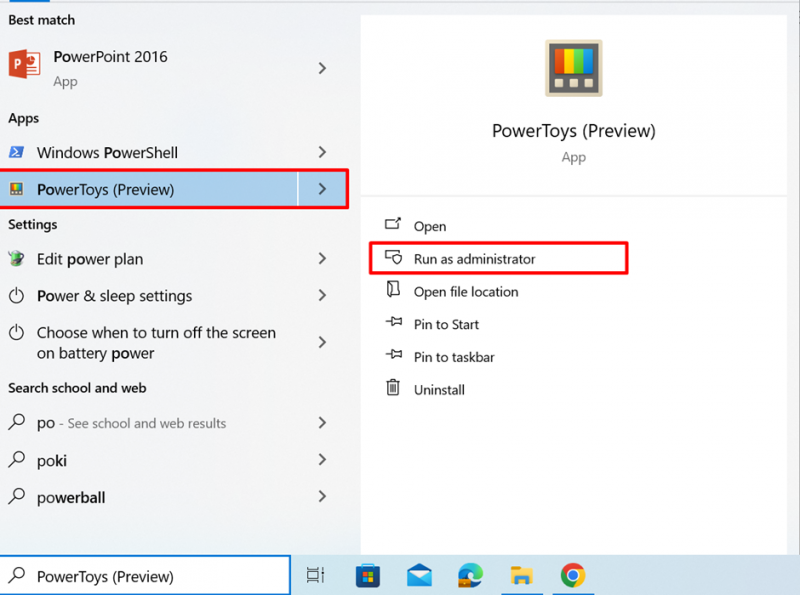
Τώρα, αναζητήστε το Ξύπνιος από το αριστερό μενού και ανοίξτε το:
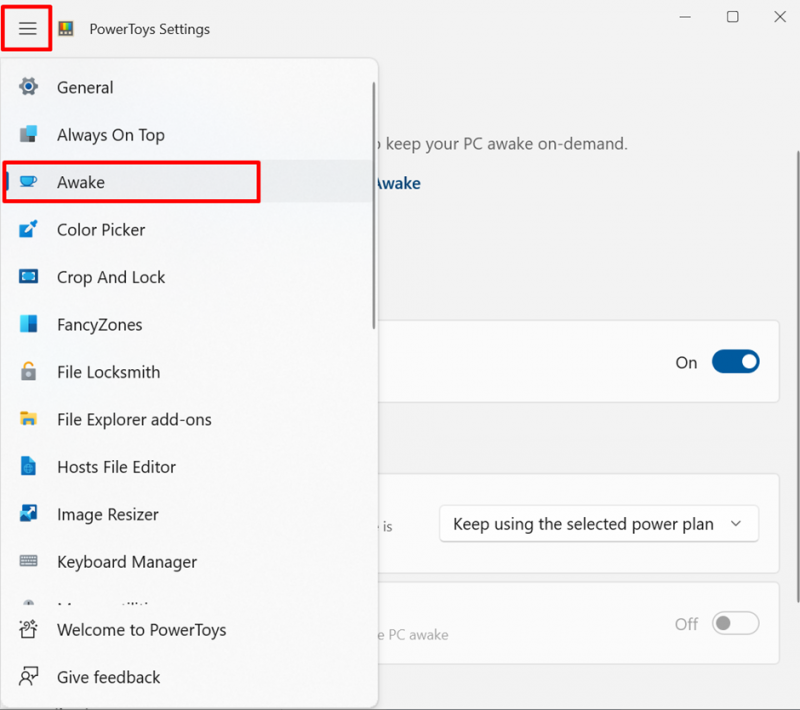
Στη συνέχεια, ενεργοποιήστε Ενεργοποιήστε το Awake , επιλέξτε Λειτουργία Μείνετε ξύπνιοι επ' αόριστον και ενεργοποιήστε το Διατηρήστε την οθόνη ενεργοποιημένη :
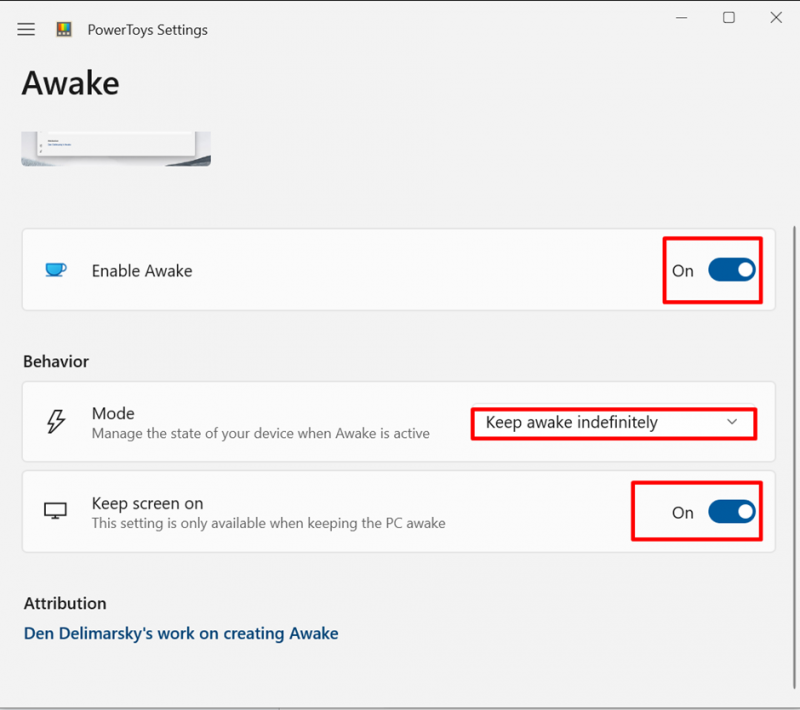
Αυτό θα κρατήσει την οθόνη ανοιχτή μέχρι να καθορίσετε το Τρόπος για να απενεργοποιήσετε την οθόνη μετά από μια καθορισμένη ώρα.
Σημείωση: Στη συνέχεια, ο χρήστης μπορεί να απενεργοποιήσει την οθόνη αφύπνισης απενεργοποιώντας Ενεργοποιήστε το Awake :
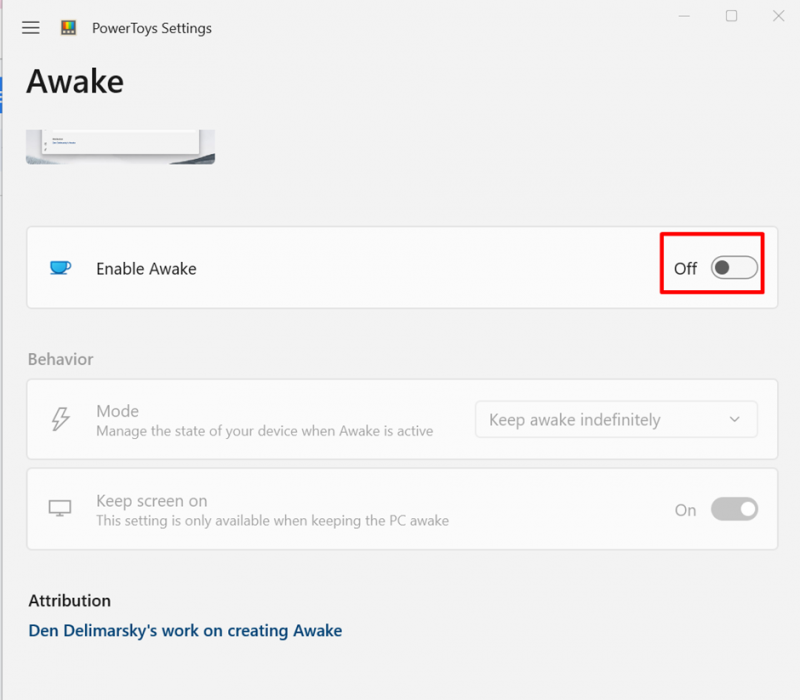
συμπέρασμα
Για να αποτρέψετε τα Windows 10 από την κατάσταση αναστολής λειτουργίας ή να τα διατηρήσετε σε εγρήγορση, για καλύτερη παραγωγικότητα και προσβασιμότητα προσαρμόστε την επιλογή ύπνου σε 'Ποτέ'. Επιπλέον, οι χρήστες μπορούν να χρησιμοποιήσουν εργαλεία PowerToys που βελτιώνουν την απόδοση και την αποτελεσματικότητα των Windows 10. Αυτό το άρθρο παρουσίασε μεθόδους για τη διατήρηση των Windows 10 σε λειτουργία.